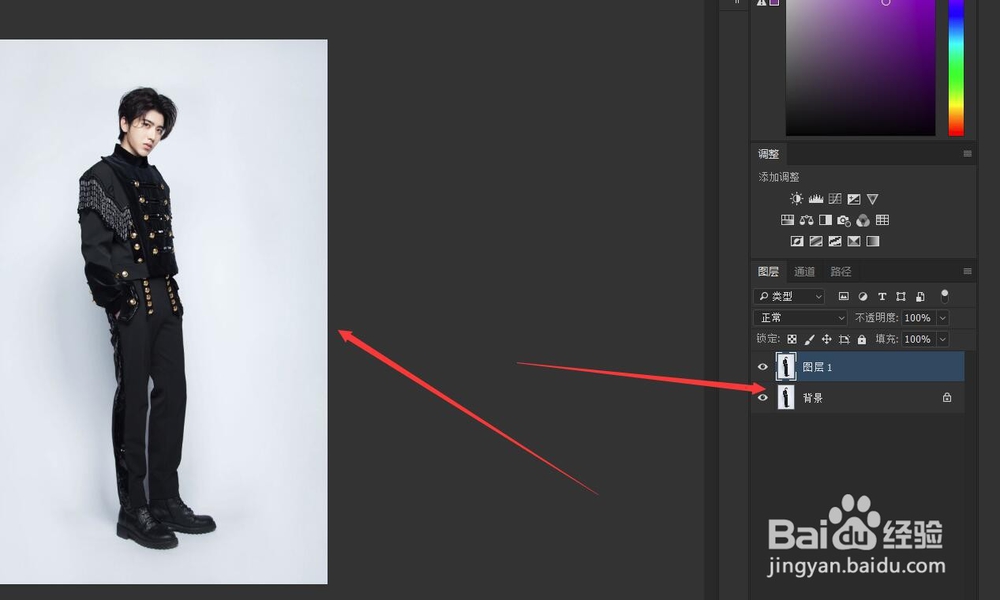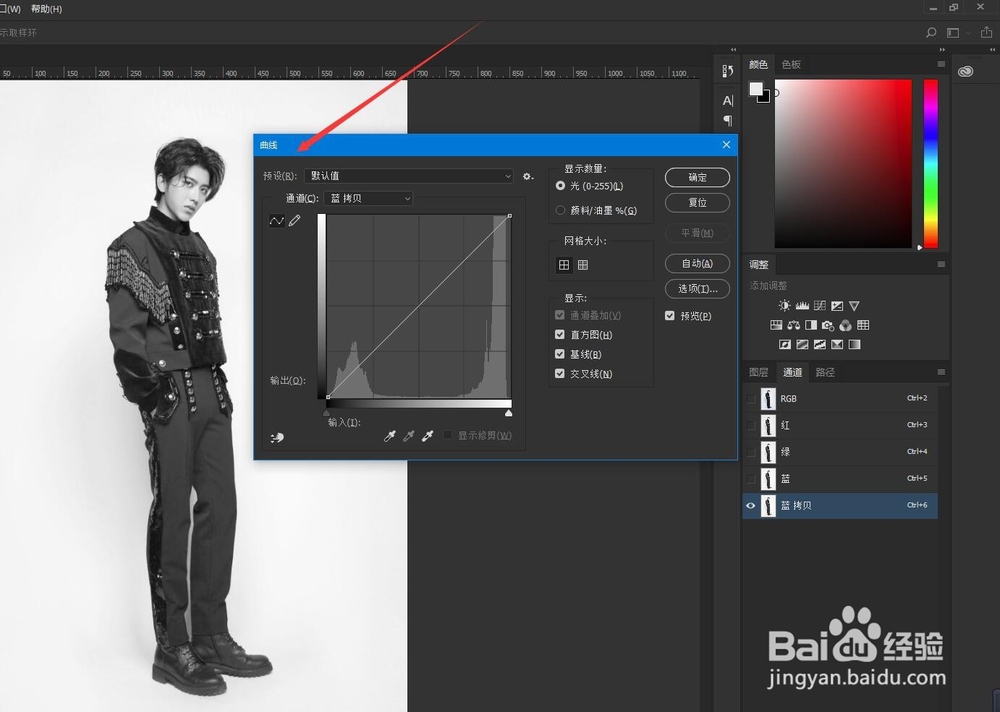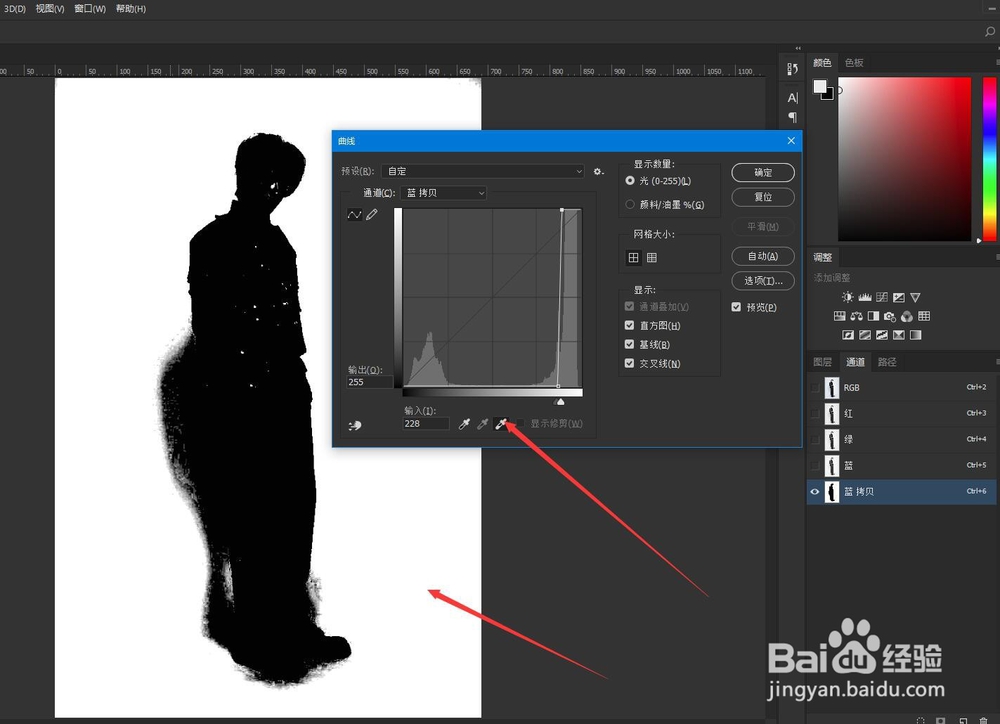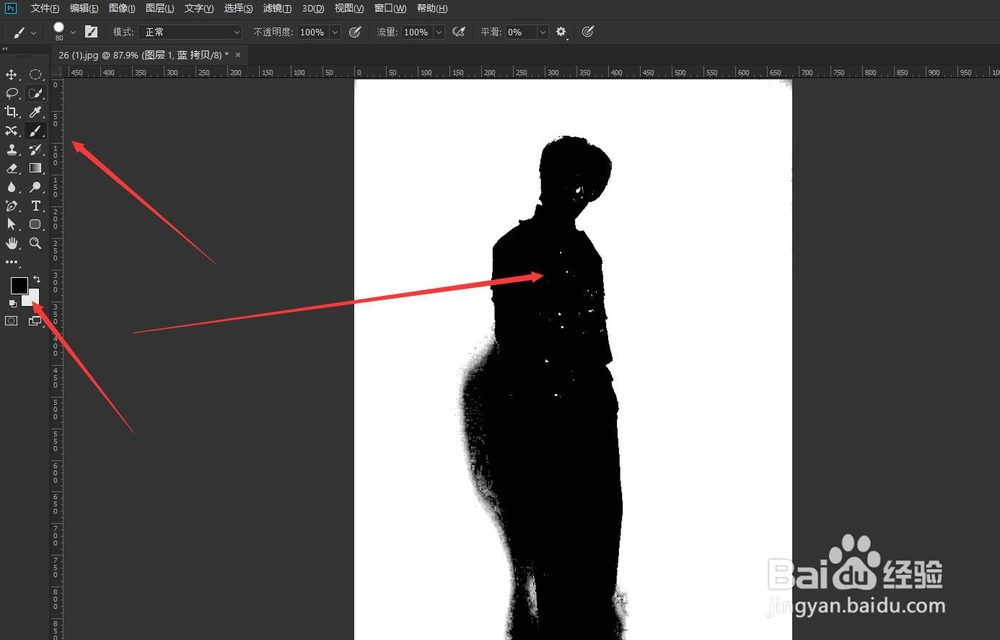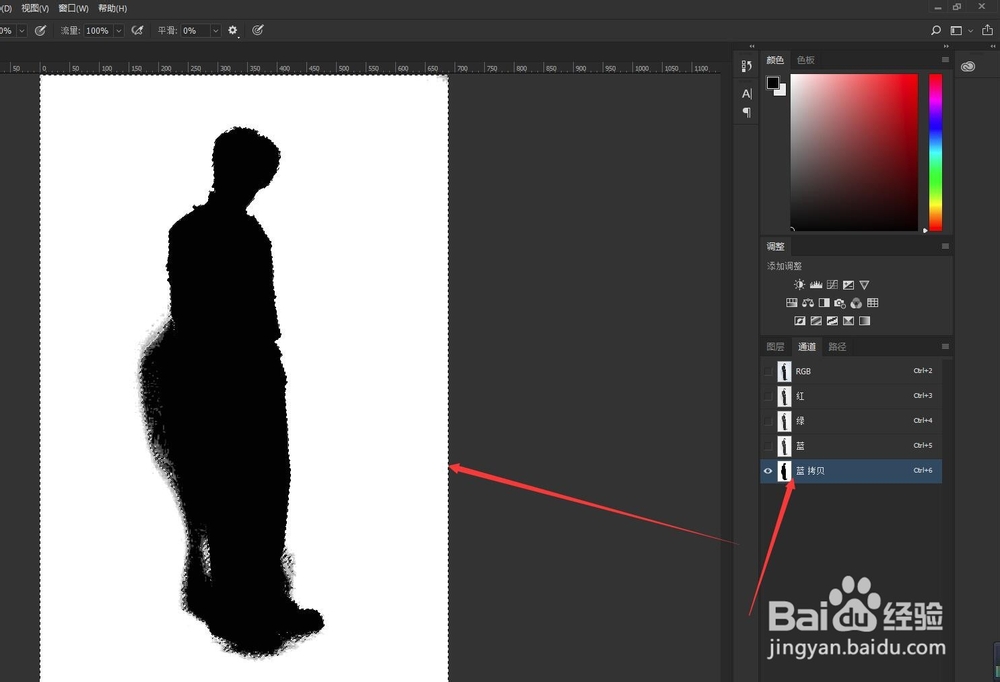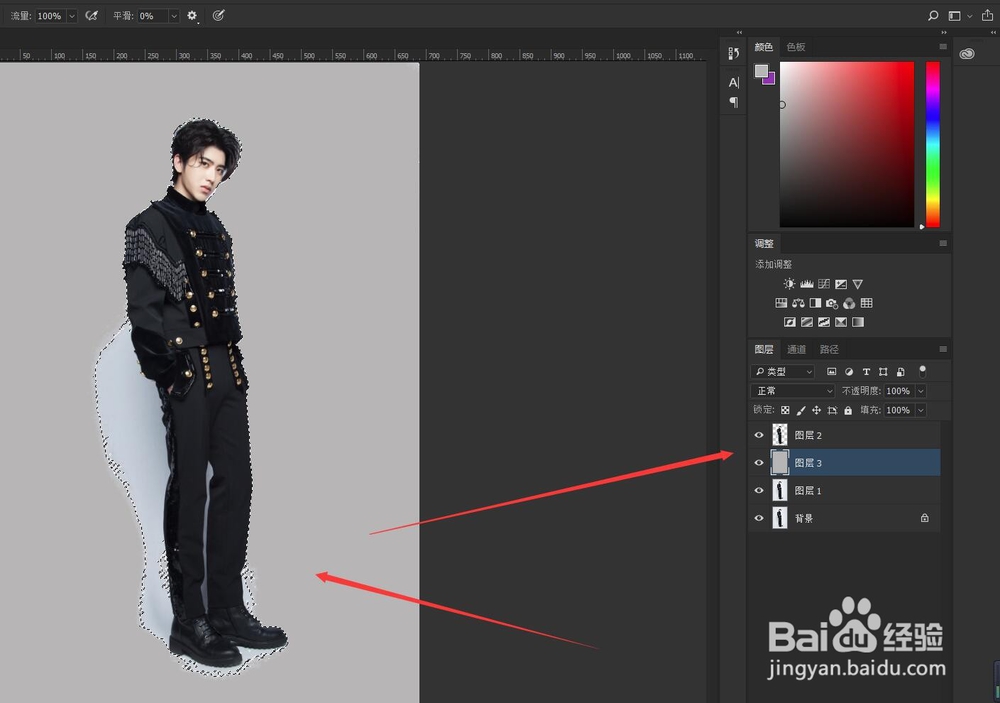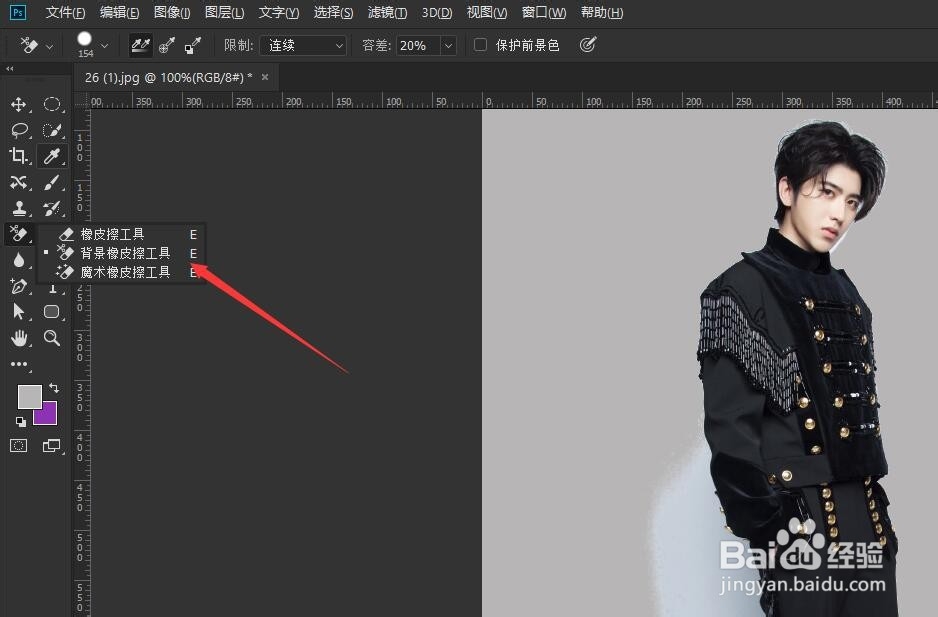PS选区和通道之间的练习,抠出黑色装扮的蔡徐坤
1、第一步:我们导入他的照到PS软件里面,然后直接给复制一份,主要是保存原图的目的。
2、第二步:点击通道按钮,在颜色通道里面排查哪个对比更加明显,这里我们选择蓝色的通道,给复制一份。
3、第三步:我们按Ctrl+M打开曲线调整面板,主要目的是加深颜色的对比度。
4、第四步:我们拖动中间的点向下移动到底部,如下图,这样人物和背景就会更加的明显。
5、第五步:点击下的吸管,从左到右依次是设置黑场,设置灰场就是中间色调,之后是设置白场,使用哪稍僚敉视个吸管吸取的地方会对应的变成相应的颜色。这里我们点击黑色吸管吸取人物的肤色,把皮肤部分变成黑色。
6、第六步:设置白场,点击第三个吸取工具,在背景图上点击,把背景图变成白色。
7、第七步:设置前景色为黑色,选择画笔工具,在人物轮廓内部进行涂抹,把一些白色的点点给涂抹了。
8、第八步:点击复制的蓝色通道前面的小方块获取选区,再给反选下,得到人物的轮廓。
9、第九步:我给新建一个图层,填充灰色放到复制选区图层的下面,我们看下样子。
10、第十步:人物的旁边有一些原图像的部分,这里我们怎么办呢?不要着急,在这里你可以选择橡皮擦工短铘辔嗟具组中的背景橡皮擦按钮,把这些多余的部分包括双腿中间的部分给去掉。
11、第十一步:如果你作出来的图片周围有白边你可以利用选择里面的选区收缩给收缩1个像素在复制下,也可以使用。
声明:本网站引用、摘录或转载内容仅供网站访问者交流或参考,不代表本站立场,如存在版权或非法内容,请联系站长删除,联系邮箱:site.kefu@qq.com。
阅读量:75
阅读量:46
阅读量:95
阅读量:26
阅读量:79